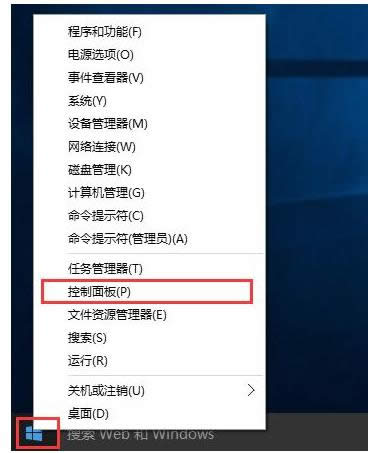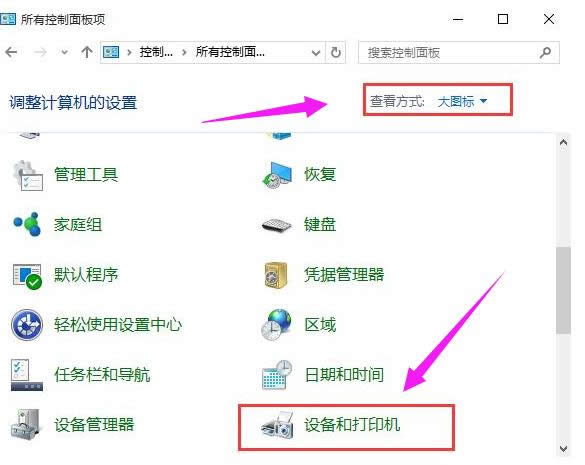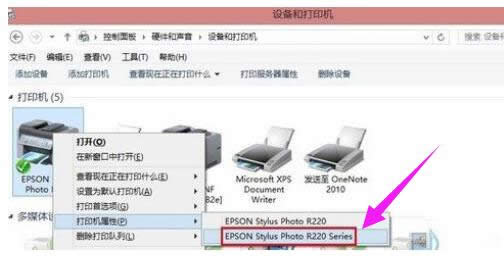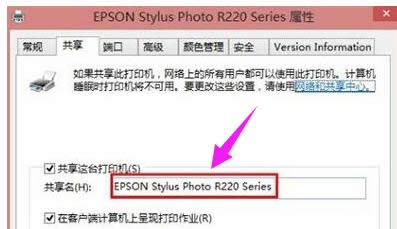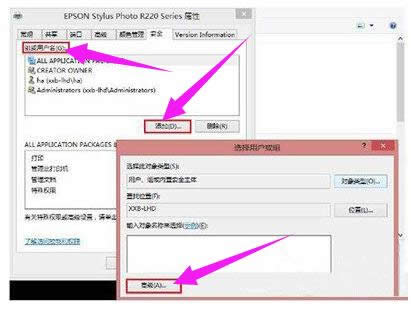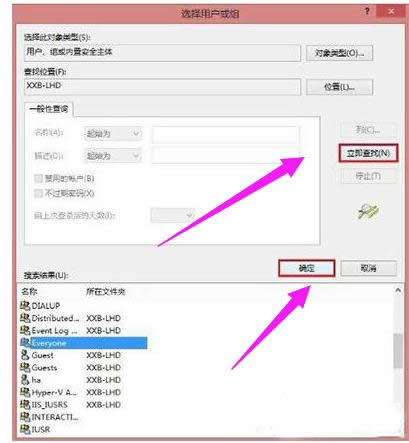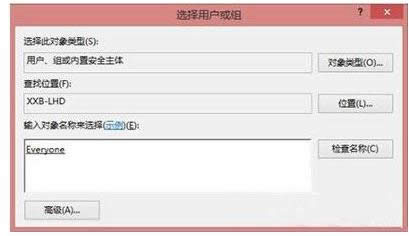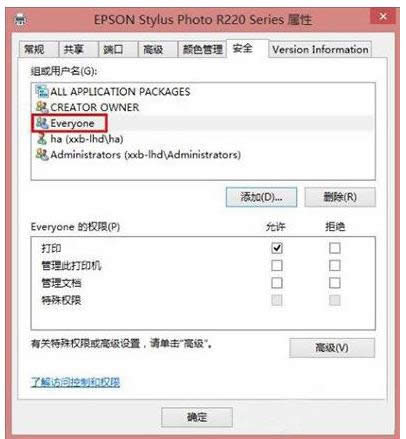打印机拒绝访问,本文章教您打印机拒绝访问怎么处理
发布时间:2021-03-19 文章来源:xp下载站 浏览:
|
Windows 10是美国微软公司研发的跨平台及设备应用的操作系统。是微软发布的最后一个独立Windows版本。Windows 10共有7个发行版本,分别面向不同用户和设备。截止至2018年3月7日,Windows 10正式版已更新至秋季创意者10.0.16299.309版本,预览版已更新至春季创意者10.0.17120版本 我们在共享打印机的时候,常常会遇到无法连接共享打印机出错的情况,并提示:“操作无法完成,拒绝访问”。最近,使用电脑的用户,也遇到这样的情况,问遇到这样的问题我们要如何去解决它呢?下面,小编给大家分享打印机拒绝访问的解决经验。 在办公的时候,很多时候都会使用打印机共享的功能,这样大家打印文件就方便很多了。而打印机的连接经常会出现很多问题,其中windows无法连接到打印机,拒绝访问,最为常见,也最为棘手,下面,小编给大家介绍打印机拒绝访问的处理方法。 打印机拒绝访问怎么解决 首先,在桌面开始菜单点击右键,在打开的菜单栏当中点击“控制面板”。
电脑打印机载图1 然后把查看方式修改为“大图标”,找到“设备和打印机”点击进入。
打印机载图2 在共享的打印机上单机右键,选择“属性”。
拒绝访问载图3 进入属性,切换到“共享”选项卡,在共享名字中输入正确的共享名字
拒绝访问载图4 在打印机属性界面点击“安全”选项卡,点击“高级”。
拒绝访问载图5 点击“立即查找”,在搜索的结果框中双击“everyone”。
拒绝访问载图6 在“选择用户或组”中点击确定
共享打印机载图7 接着回到打印机属性界面“安全”选项卡中,在“组合用户名”下面选中“everyone”,在下面权限框中把所有的选项卡都勾选“允许”,点击应用并确定,重启计算机即可。
电脑打印机载图8 以上就是打印机拒绝访问的解决经验。 新技术融合:在易用性、安全性等方面进行了深入的改进与优化。针对云服务、智能移动设备、自然人机交互等新技术进行融合。Windows 10所新增的Windows Hello功能将带来一系列对于生物识别技术的支持。除了常见的指纹扫描之外,系统还能通过面部或虹膜扫描来让你进行登入。当然,你需要使用新的3D红外摄像头来获取到这些新功能。 |
相关文章
本类教程排行
系统热门教程
本热门系统总排行